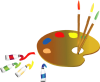Tutorial original
Tutorial original creado por Vérone el 15 de abril de 2012
Gracias a las traductoras que hacen viajar mis tutos por el mundo
Material
Tubes:
Tube Femme d'Alies
Filtros:
Filtro Mura's Meister_Copies
Filtro Xero_Porcelaine et Fritillary
Filtro Mura's Seamless
Puedes encontrar la mayor parte de los filtros aquí
Esta traducción está registrada en Twi
Si quieres puedes ayudarte de la regla para situarte en la realización del tutorial
Marcador (Arrastra con el raton)

Si estais listos, podemos comenzar
Abrir todos los tubes en el psp. Duplicarlos (shift+D) y cerrar los originales)
ETAPA 1 : el fondo
1.-
Activar el tube personaje
(atención, elegir preferentemente un tube con colores oscuros)
Edición_ Copiar
2.-
Abrir una nueva imagen transparente 900 x 600 pixeles
Selecciones_ Seleccionar todo
Edición_ Pegar en la selección
Selecciones_ Anular selección
3.-
Efectos_ Complementos_ Mura's Meister_Copies
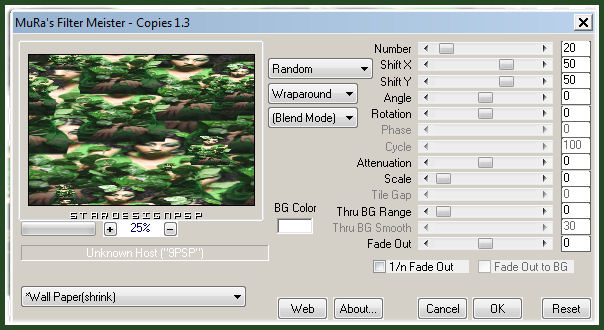
Capas_ Fusionar todo
4.-
Ajustar_ Desenfocar_ Desenfoque Radial
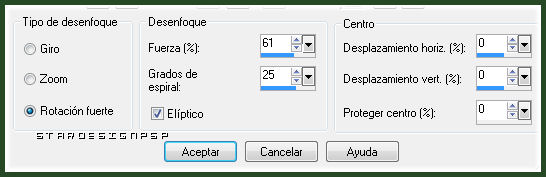
Efectos_ Efectos de la Imagen_ Mosaico integrado
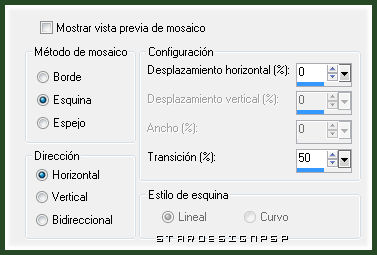
5.-
Efectos_ Efectos de Textura_ Textil
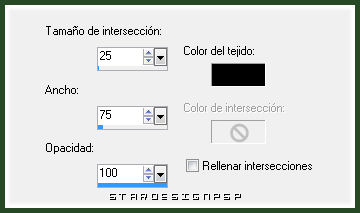
6.-
Efectos_ Efectos de Distorsión_ Pellizco
Intensidad_ 100%
7.-
Efectos_ Complementos_ Simple_Diamonds
Importante_ Si el fondo obtenido es muy claro
Efectos_ Complementos_ Adjust_Variations_Tons Moyens
Clic sobre Original
1 Clic o 2 sobre darker
8.-
Capas_ Duplicar
Imagen_ Rotación_ Rotación Libre_ 45º a la izquierda

Capas_ Modo de capas_ Sobreexponer
9.-
Capas_ Duplicar
Imagen_ Espejo
10.-
Capas_ Fusionar todo
Efectos_ Complementos_ Xero_Fritillary
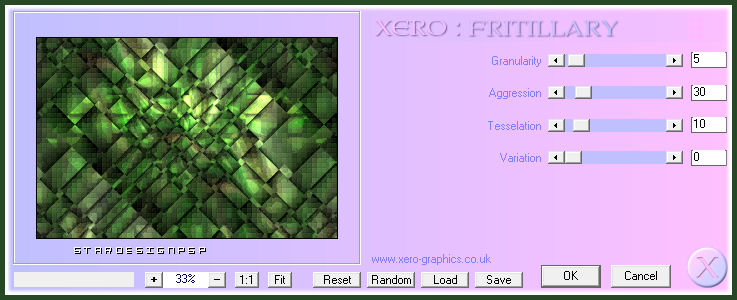
Efectos_ Efectos de Contorno_ Realzar
Efectos_ Complementos_ Xero_Porcelaine
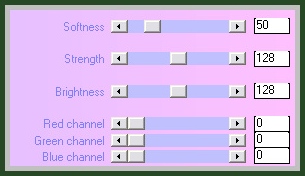
ETAPA 2 : el personaje
Acivar el tube del personaje
Edición_ Copiar
Edición_ Pegar como nueva capa
Si es necesario redimensionar
Yo lo he redimensionado al 85%
Colocar en su sitio
Aplicar una sombra
ETAPA 3 : las esquinas floridas o con hojas
1.-
Activar el tube _coin_feuilles ou un autre de votre choix
Edición_ Copiar
Edición_ Pegar como nueva capa
Colocar en la esquina superior derecha
2.-
Capas_ Duplicar
Imagen_ Espejo
Imagen_ Voltear
3.-
Añadir el título en nueva capa
La fuente está entre los materiales por si prefieres poner otro título
Colocar a vuestro gusto
ETAPE 4 : el marco
1.-
Capas_ Fusionar todo
Imagen_ Agregar bordes_ Simétrico_ 25 pixeles en el color claro
2.-
Activar la varita mágica_ Seleccionar este borde
Selecciones_ Modificar_ Contraer_ 2 pixeles
Llenar con un gradiente que vamos a preparar con los colores de Primero_ Segundo Plano
Color de Primer Plano_ #75ff5f
Color de Segundo Plano_ #275620
Estilo_ Lineal Angulo_ 45º Repeticiones_ 3 Invertido_ Seleccionado
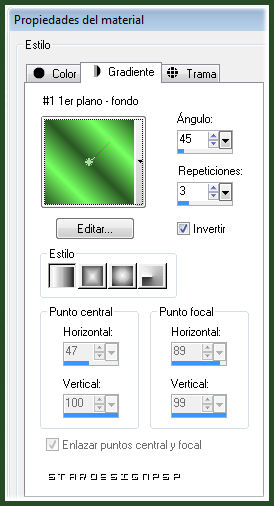
3.-
Efectos_ Efectos de Textura_ Textil

4.-
Efectos_ Complementos_ Mura's Seamless_Tiling with Shrink
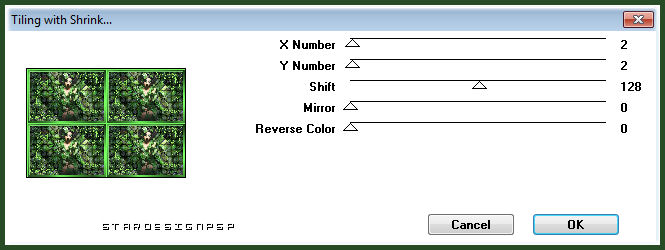
5.-
Selecciones_ Invertir
Efectos_ Efectos 3D_ Sombra en el color negro
0_0_60_20
Selecciones_ Anular selección
6.-
Agregar vuestra firma
Fusionar todo
Guardar en formato Jpg optimizado
Gracias por haberlo hecho o interpretado
Este tutorial ha sido realizado por Vérone. Es una creación personal.
Cualquier parecido con otro no será mas que coincidencia.
Prohibido su uso o divulgación sin el previo consentimiento de su autora
Concepción y realización © veroreves 2011